Filmer des vidéos avec votre iPhone est devenu une seconde nature. Qu'il s'agisse de moments spontanés ou d'événements importants, votre iPhone vous permet de garder une trace de votre vie au fur et à mesure qu'elle se déroule. Pourtant, ces enregistrements contiennent souvent quelques secondes de séquences inutiles au début ou à la fin, comme ces moments où vous appuyez sur "Démarrer" un peu trop tôt ou oubliez d’appuyer sur "Arrêter" à temps.
C'est pourquoi il est important de couper une partie d'une vidéo sur iPhone afin de transformer ces clips bruts en souvenirs soignés et partageables.
Heureusement, découper des vidéos sur votre iPhone est simple et ne nécessite aucun logiciel supplémentaire. Des outils intégrés tels que l'application Photos et iMovie vous permettent de couper facilement les parties non désirées.
Dans ce guide, nous verrons différentes méthodes pour supprimer une partie d'une vidéo sur un iPhone. Vous n'avez besoin que de quelques minutes pour suivre ces étapes. Poursuivez donc votre lecture pour découvrir la meilleure façon de perfectionner votre film.
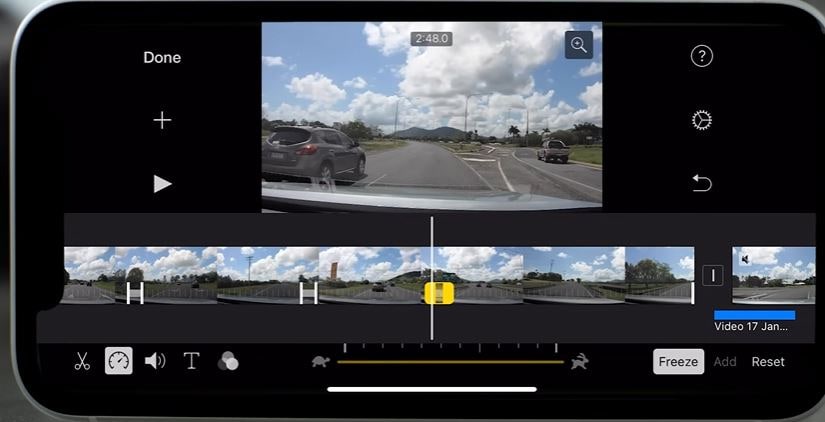
Dans cet article
Partie 1. Couper des parties d'une vidéo à l'aide de l'application Photos intégrée [méthode rapide]
Si vous souhaitez découper rapidement des vidéos sur votre iPhone, l'application Photos intégrée est un outil simple et efficace. Vous pouvez vouloir couper quelques secondes au début ou à la fin de la vidéo, ou supprimer une partie ennuyeuse de la vidéo. Avec Photos, vous pouvez facilement effectuer ces ajustements rapides sans avoir recours à des applications supplémentaires. Bien que l'application Photos ne soit pas un outil d'édition avancé, elle est idéale pour les coupes rapides et directes.
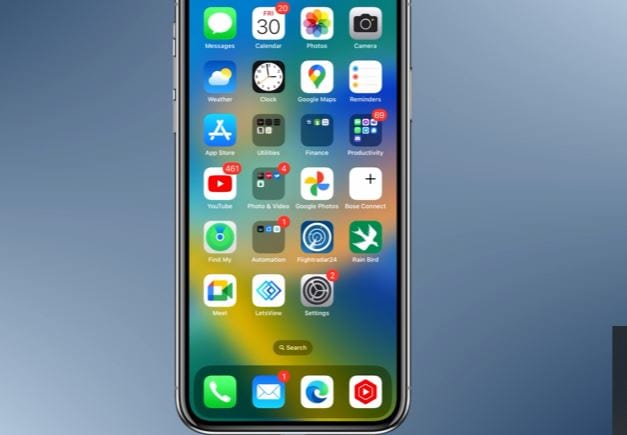
Guide étape par étape :
Voici un guide rapide, étape par étape, pour vous aider à couper une section de vidéo sur l'iPhone à l'aide de l'application Photos :
Étape 1.
Ouvrez l'application Photos et trouvez la vidéo que vous souhaitez couper.
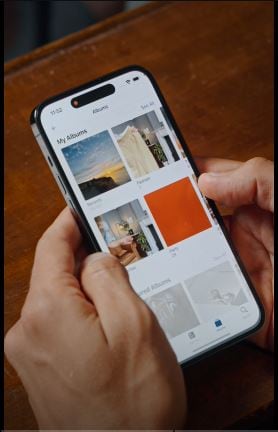
Étape 2.
Appuyez sur la vidéo, puis sélectionnez Modifier dans le coin supérieur droit.
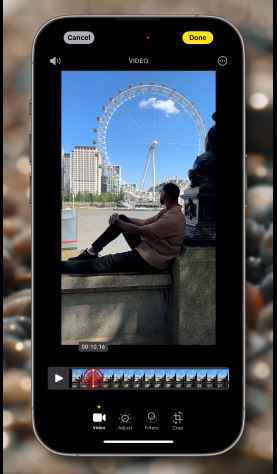
Étape 3.
Réglez les poignées jaunes de chaque côté de la timeline pour définir les points de départ et d'arrivée.
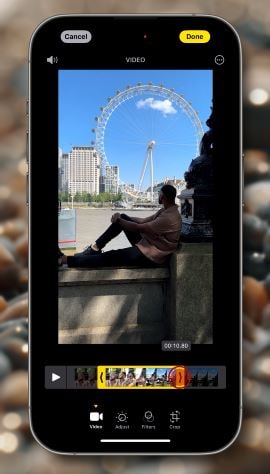
Étape 4.
Une fois que vous êtes satisfait de votre sélection, appuyez sur Terminé et choisissez Enregistrer la vidéo ou Enregistrer la vidéo sous un nouveau clip.
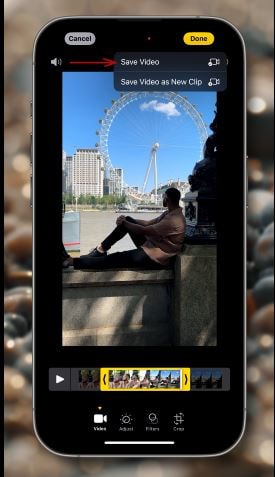
Avantages and Inconvénients :
| Pros | Inconvénients : |
| Facile à utiliser pour les tâches d'édition de base. | Manque de fonctions d'édition avancées |
| Permet d'effectuer des coupes et des sauvegardes rapides. | Impossible de combiner plusieurs clips en une seule vidéo. |
| Il s'agit d'une application gratuite et intégrée, il n'est donc pas nécessaire de télécharger d'autres applications. | Contrôle limité des paramètres et des formats d'exportation. |
Partie 2. Comment supprimer une partie d'une vidéo sur l'iPhone/iPad à l'aide d'iMovie (l'éditeur vidéo d'Apple)
Bien que l'application Photos sur iOS permette un découpage de base en définissant de nouveaux points de départ et d'arrivée, elle ne vous permet pas de supprimer des sections au milieu d'un clip. Si vous cherchez des méthodes pour modifier des parties d'une vidéo sur un iPhone, iMovie pour iOS est une meilleure option. Cet outil de montage vidéo gratuit et facile à utiliser vous permet de supprimer des segments comme les temps morts ou des informations sensibles dans la vidéo. Il offre des fonctionnalités plus avancées pour améliorer vos montages.
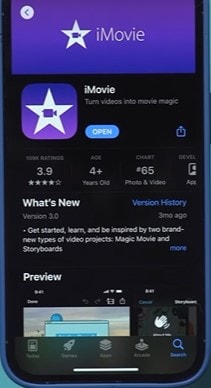
Guide étape par étape :
Voici un guide étape par étape sur la façon de couper des parties d'une vidéo sur un iPhone dans iMovie :
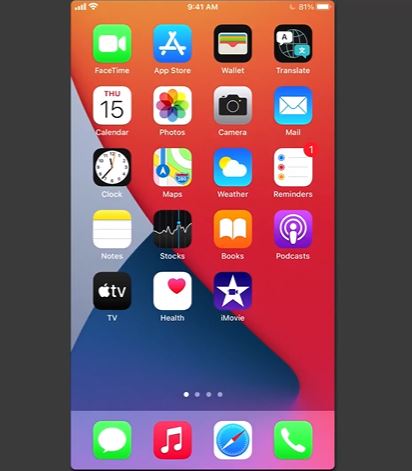
Étape 1. Lancez iMovie
Ouvrez iMovie sur votre appareil, appuyez sur l'icône Plus pour créer un nouveau projet et sélectionnez Film pour commencer l'édition. Choisissez la ou les vidéos que vous souhaitez couper, appuyez sur la case à cocher et sélectionnez Créer un film pour ajouter le clip à la timeline.
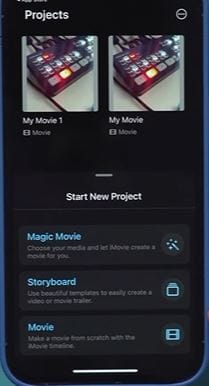
Étape 2. Positionner la tête de lecture
Déplacez la tête de lecture au début de la partie à couper. Appuyez sur le clip vidéo pour le sélectionner, puis appuyez sur Diviser sous l'onglet Couper.

Étape 3. Diviser la fin de la section :
Déplacez la tête de lecture jusqu'à la fin du segment que vous souhaitez supprimer, appuyez à nouveau sur le clip et appuyez sur Séparer pour le séparer du reste du métrage.
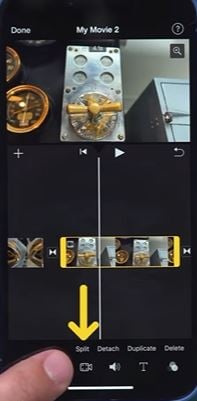
Étape 4. Supprimer le segment
Sélectionnez la section que vous venez d'isoler, puis appuyez sur Supprimer pour la retirer de votre timeline.
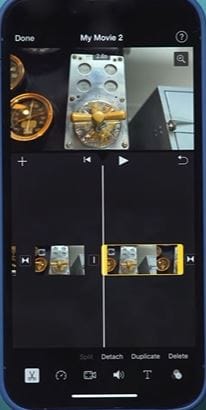
Étape 5. Prévisualisation et enregistrement
Appuyez sur Lecture pour visionner votre vidéo éditée. Lorsque vous êtes satisfait, appuyez sur Terminé. Pour l'enregistrer, choisissez Enregistrer la vidéo pour l'exporter dans la résolution de votre choix.
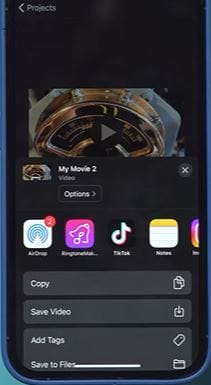
Pourquoi iMovie est-il meilleur que l'application Photos ?
Lorsqu'il s'agit de couper une partie d'une vidéo sur iPhone, iMovie et l'application Photos offrent toutes deux ces fonctionnalités de montage vidéo, mais elles ont des usages très différents. Voici pourquoi iMovie s'impose comme le meilleur choix pour ceux qui souhaitent créer des vidéos plus soignées et plus cinématiques :
- iMovie propose un montage basé sur la timeline, des transitions et un réglage audio précis. L'application Photos ne permet que des retouches et des filtres de base.
- iMovie propose plusieurs options de résolution, ce qui garantit une qualité élevée sur toutes les plateformes. Les choix d'exportation de l'application Photos sont limités, ce qui réduit la qualité.
- iMovie offre un contrôle plus précis sur la vidéo, avec des options de superposition de clips, de texte et d'ajustement de la vitesse. Les photos manquent d'outils d'ajustement en profondeur.
- iMovie permet de créer des bandes sonores, des voix off et de contrôler le volume de chaque clip, avec des fondus progressifs. L'application Photos ne dispose que de commandes audio limitées.
Partie 3. Modifier des parties d'une vidéo sur l'iPhone/iPad à l'aide de Wondershare Filmora
Si l'application Photos intégrée et iMovie permettent de découper des vidéos de base, les fonctions d'édition avancées ne sont pas à la hauteur. Ils offrent des options limitées, ce qui rend difficile la création de vidéos attrayantes et de qualité qui captivent réellement les spectateurs. Une application plus avancée est indispensable pour obtenir des résultats professionnels et des montages variés. C'est là que l'application mobile Wondershare Filmora vous est utile !
L'application mobile de Filmora est un outil polyvalent qui permet aux utilisateurs d'iPhone et d'iPad de monter des vidéos rapidement et de manière professionnelle. Avec Filmora, vous pouvez découper, diviser et fusionner des parties d'une vidéo, le tout en un seul clic.
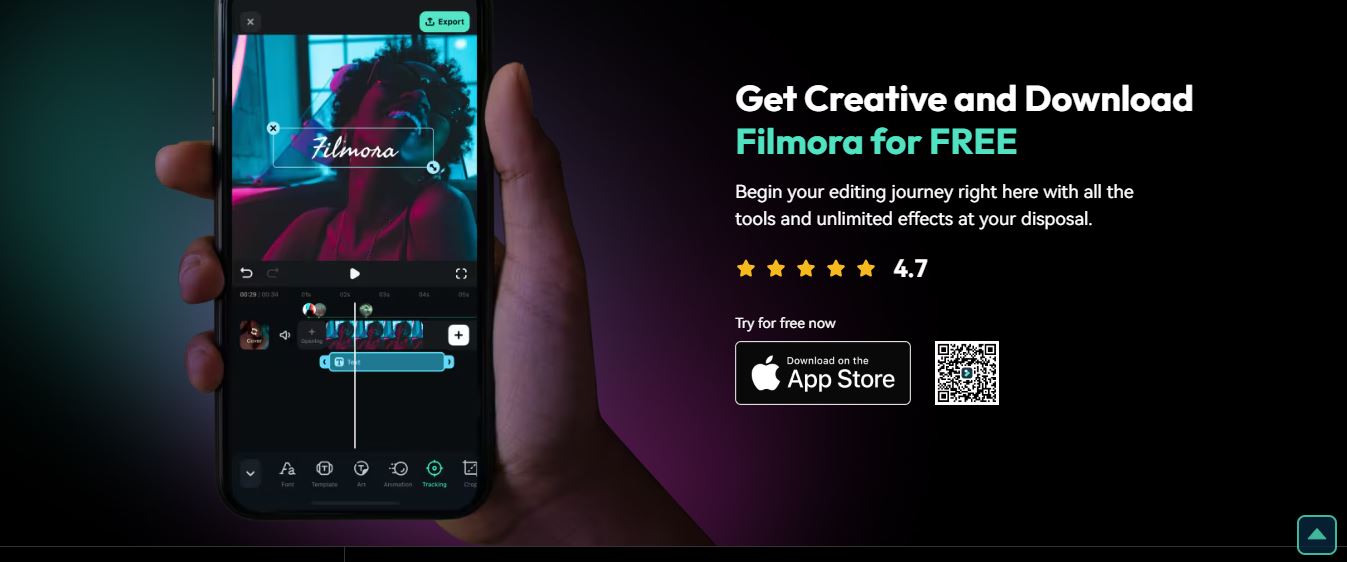
Un puissant éditeur vidéo à base d'IA pour tous les créateurs
Si vous souhaitez savoir comment couper des parties d'une vidéo sur un iPhone de manière professionnelle, voici un guide étape par étape, idéal pour ceux qui veulent monter des vidéos même en déplacement.
Comment couper/découper des parties d'une vidéo dans Filmora
Le découpage permet d'éliminer les parties inutiles, ce qui rend votre vidéo plus concise et plus attrayante. Pour couper ou découper des parties d'une vidéo dans Filmora sans altérer le média original, suivez ces étapes :
Étape 1.
Téléchargez et installez l’application Filmora depuis l’App Store d’Apple.
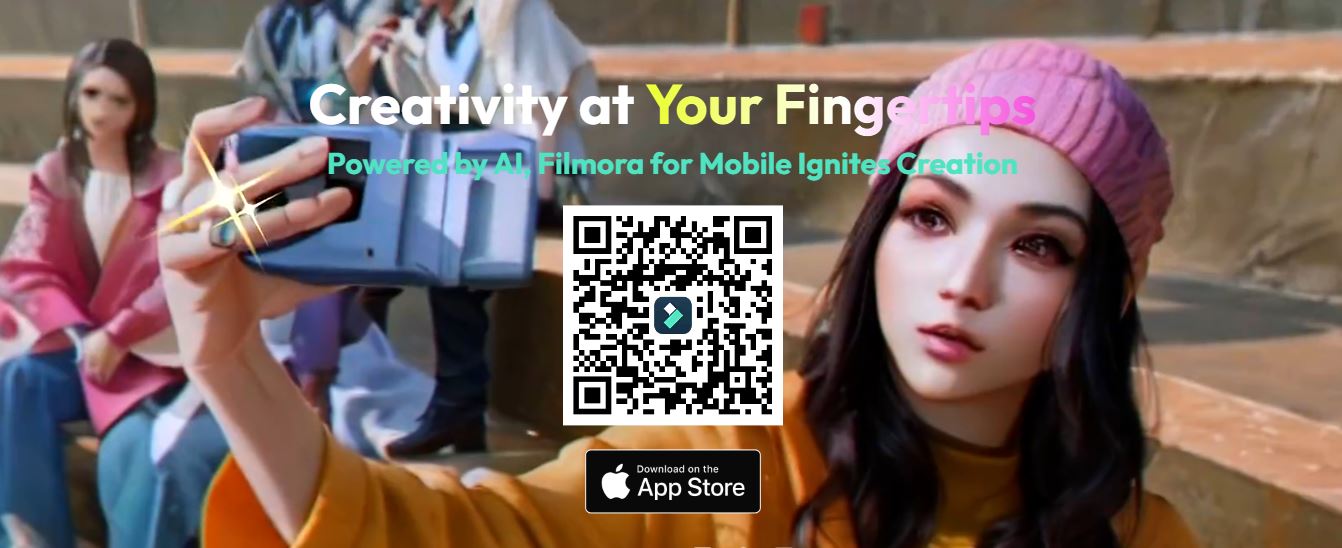
Étape 2.
Ouvrez l’application Filmora et accédez au panneau Accès rapide. Glissez la souris pour trouver le bouton Découpage et appuyez dessus. Sélectionnez la vidéo que vous souhaitez modifier, puis appuyez sur Importerpour la charger dans l'éditeur.
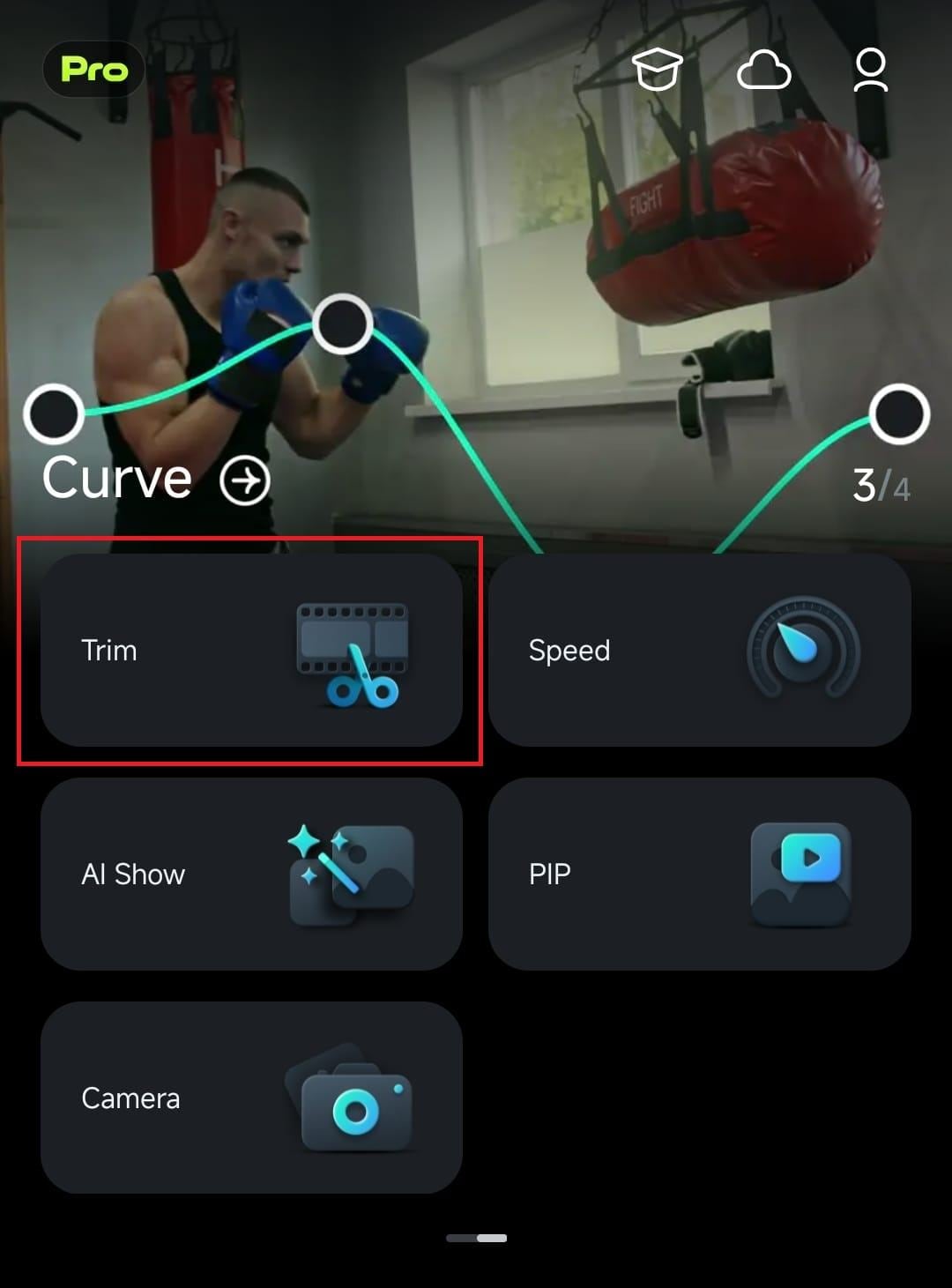
Si vous êtes déjà en train d'éditer dans la zone de travail, appuyez sur l'icône Découpage dans la barre d'outils au bas de l'écran pour ouvrir les options de découpage.
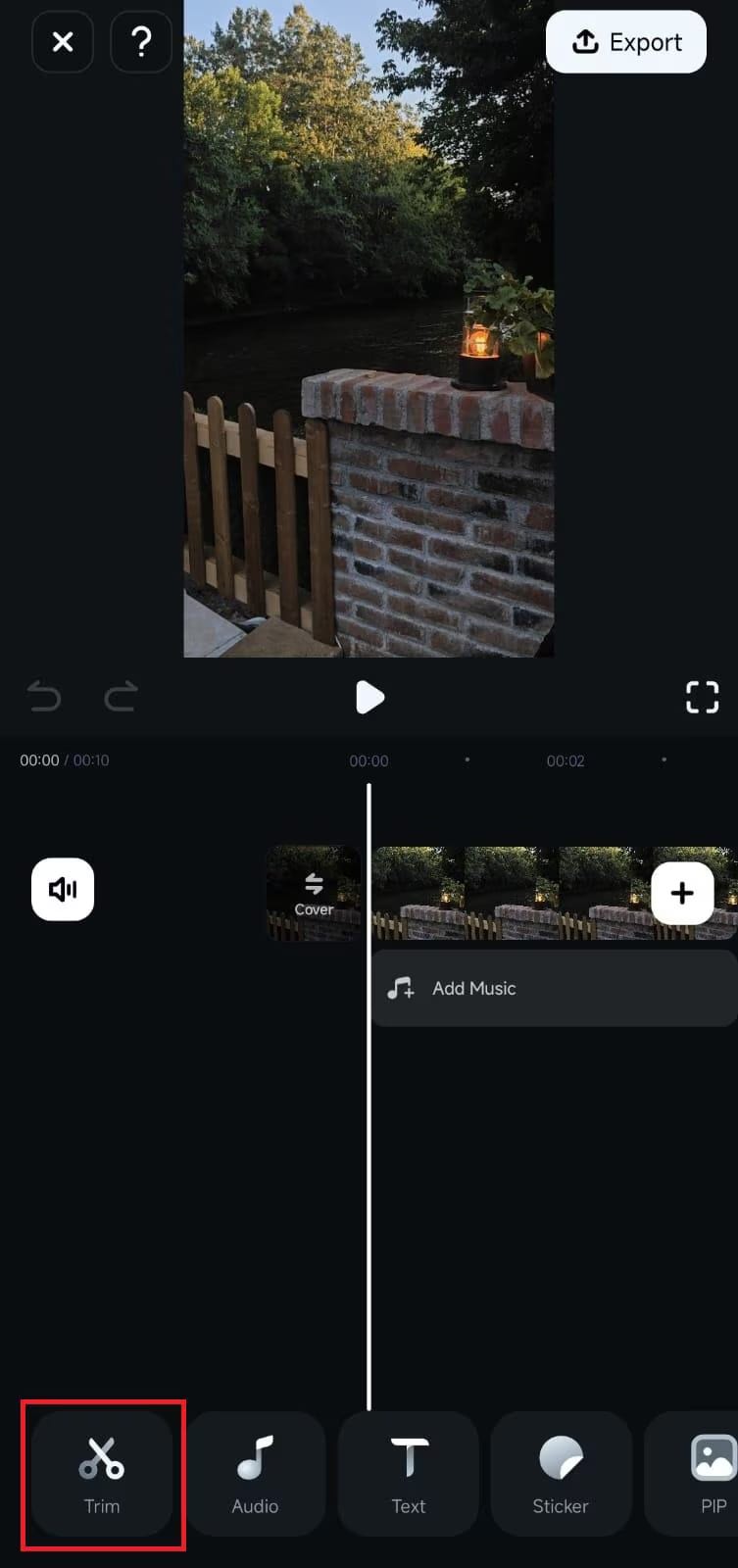
Étape 3.
Dans la timeline, appuyez longuement sur le bouton Marquer l’entrée situé à gauche du clip. Faites-le glisser vers la droite pour couper une partie de la vidéo sur votre iPhone depuis le début.
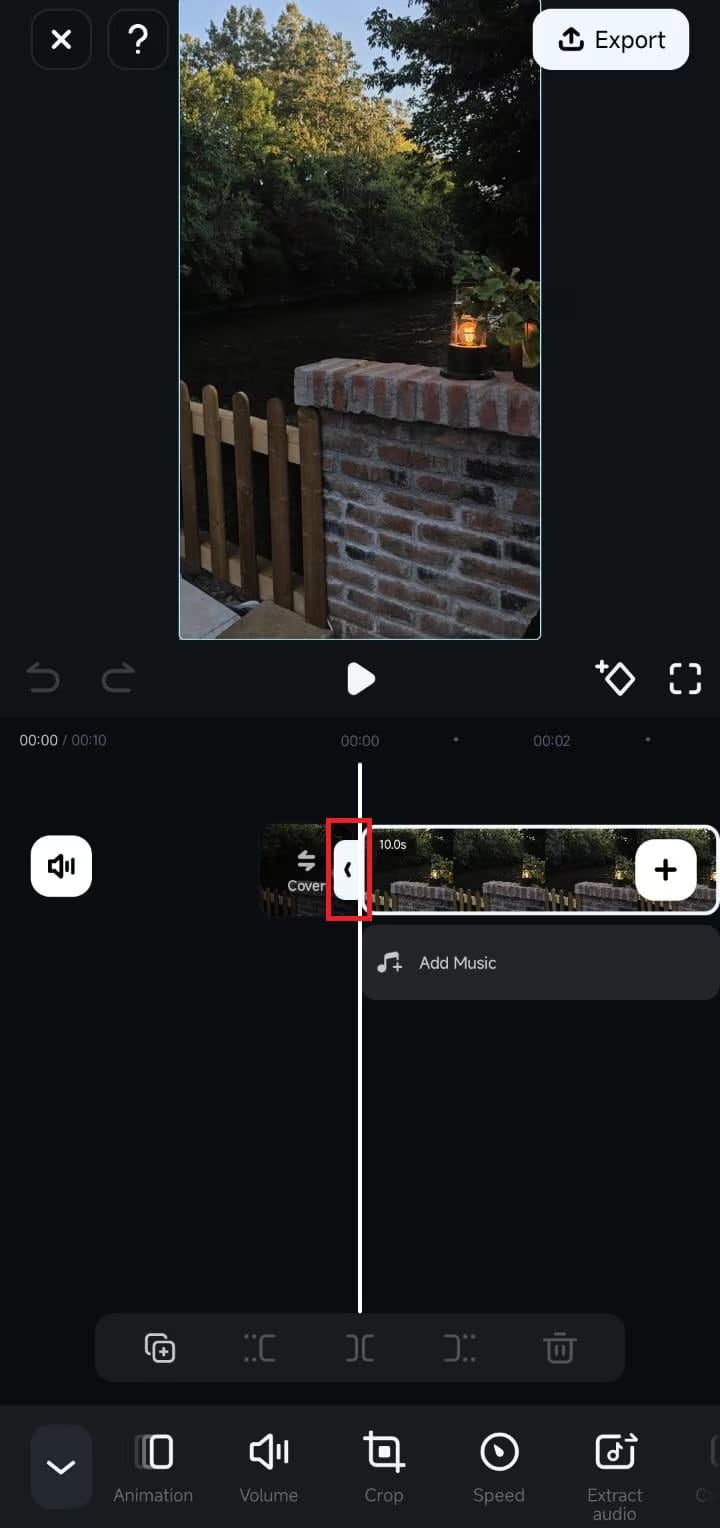
Étape 4.
Appuyez longuement sur le bouton Marquer la sortie situé à droite du clip dans la timeline. Faites-le glisser vers la gauche pour supprimer le contenu supplémentaire à la fin.
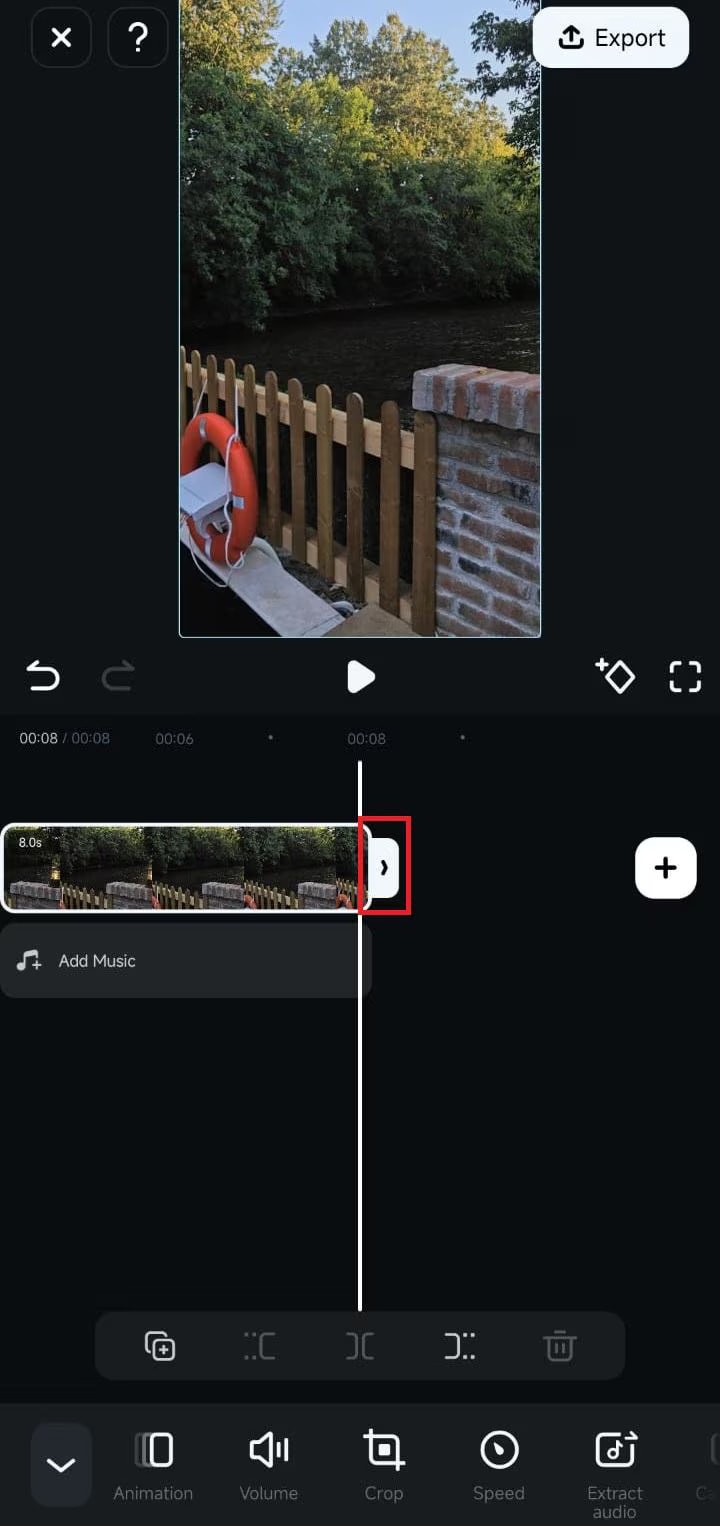
Vous pouvez également déplacer la tête de lecture à l'endroit souhaité et utiliser les boutons Découpage situés au-dessus de la barre d'outils pour découper votre clip avec précision.
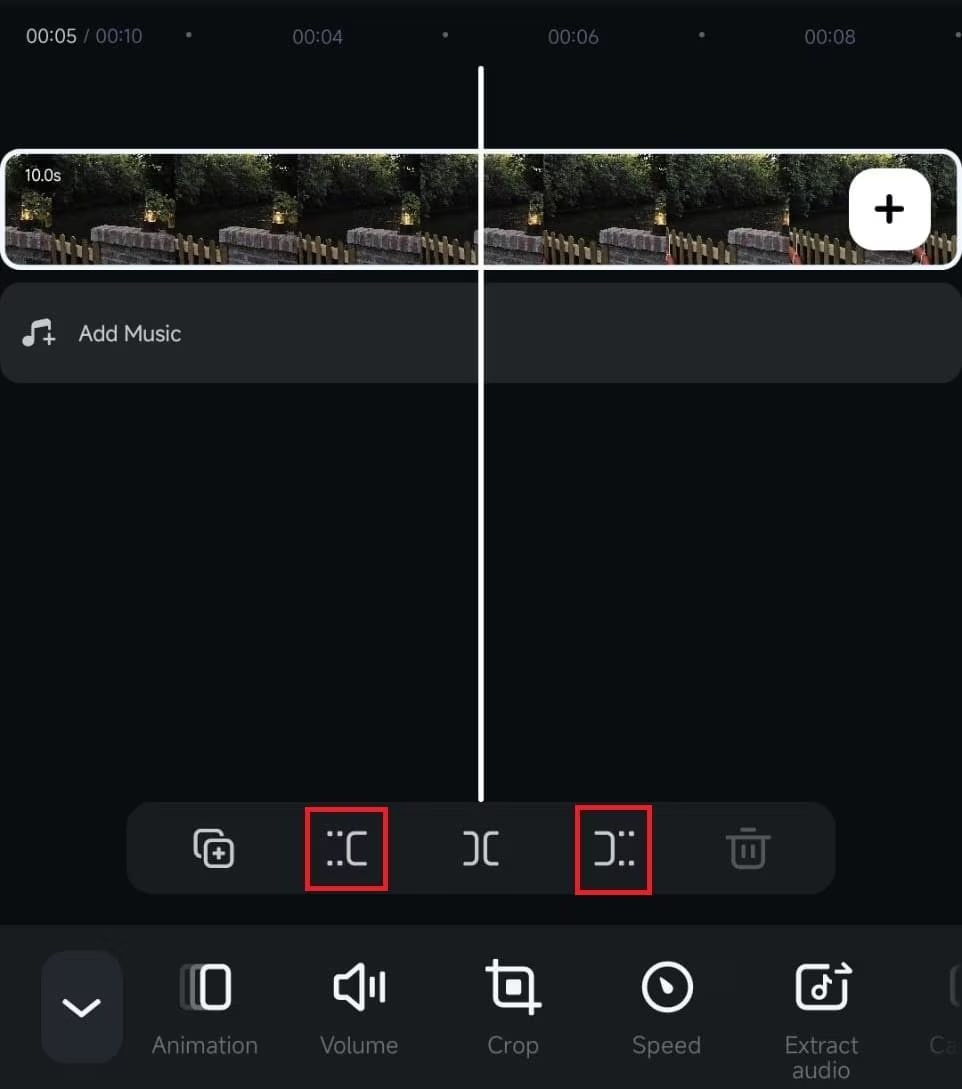
Étape 5.
Exportez la vidéo découpée vers votre appareil ou partagez-la directement sur les réseaux sociaux.
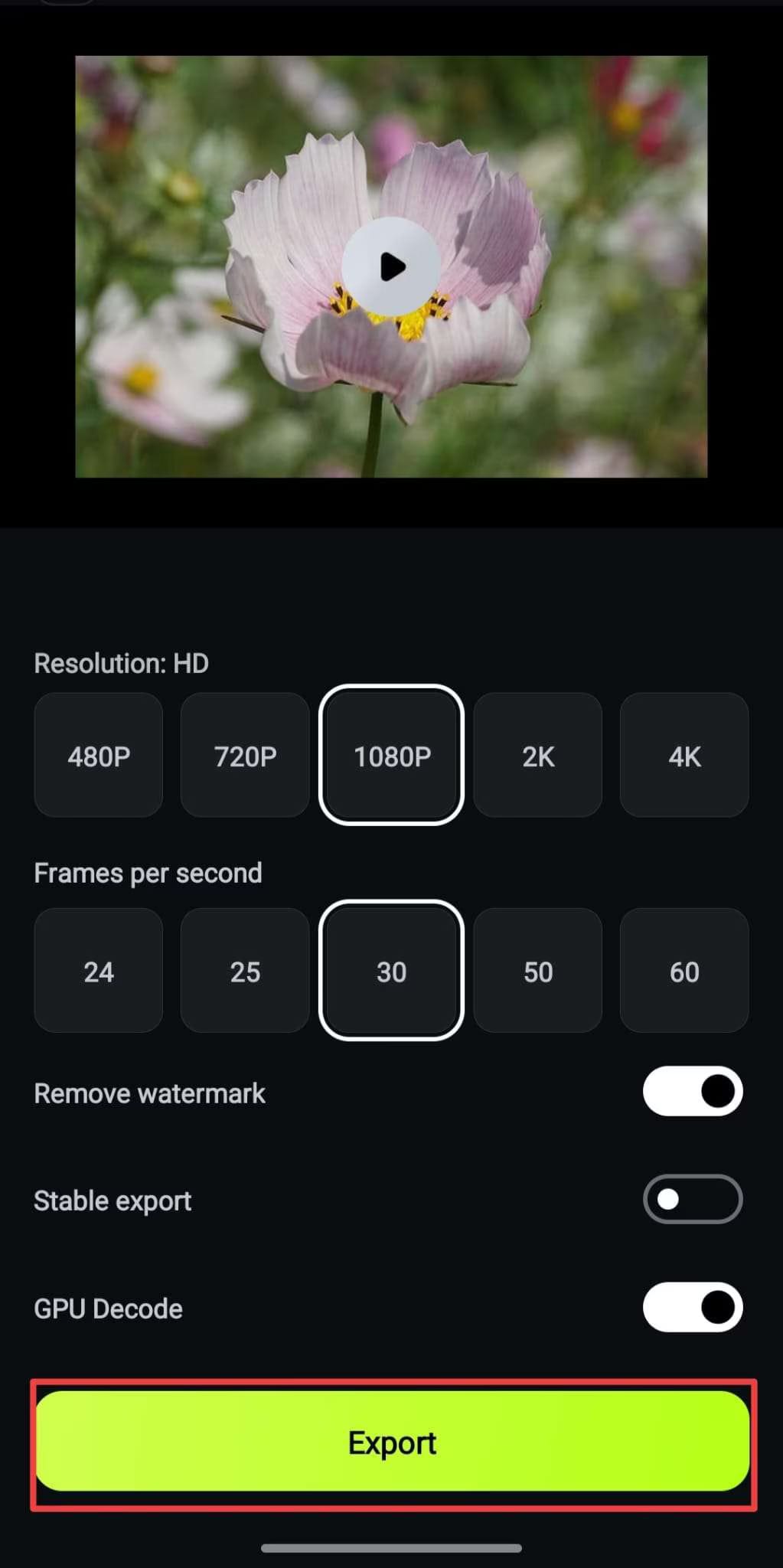
Partie 4. Pourquoi Filmora est-il un choix recommandé pour vos besoins d'édition vidéo ? Avantages
Vous savez maintenant comment couper des parties d'une vidéo sur un iPhone. Cependant, Filmora ne se limite pas à couper, diviser et découper. Il dispose d'un large éventail de fonctionnalités avancées et d'utilisations autres que l'édition vidéo de base. Que vous ayez besoin de couper une partie de la vidéo ou que vous souhaitiez éditer vos vidéos directement à partir de votre iPhone, voici pourquoi vous devriez préférer cette solution :
- Découpage précise : Permet de découper et de diviser une vidéo avec précision sans altérer sa qualité.
- Outils avancés : Équipé d'une variété d'outils avancés basés sur l'IA qui vous permettent d'éditer des vidéos en un seul clic.
- Personnalisation : Vous pouvez personnaliser le texte et le titre de la vidéo selon vos préférences.
- Montage audio facile : Outils de montage audio de haute qualité, incluant le réglage du volume, les voix off IA et la musique IA.
- Effet polyvalent : Une variété d'effets vidéo, de filtres et de transitions.
- Modèles préconfigurés : Plus de 500 modèles vidéos créatifs.
- Exportation de vidéos dans différents formats et résolutions, y compris 4K
- Des résultats professionnels et de haute qualité
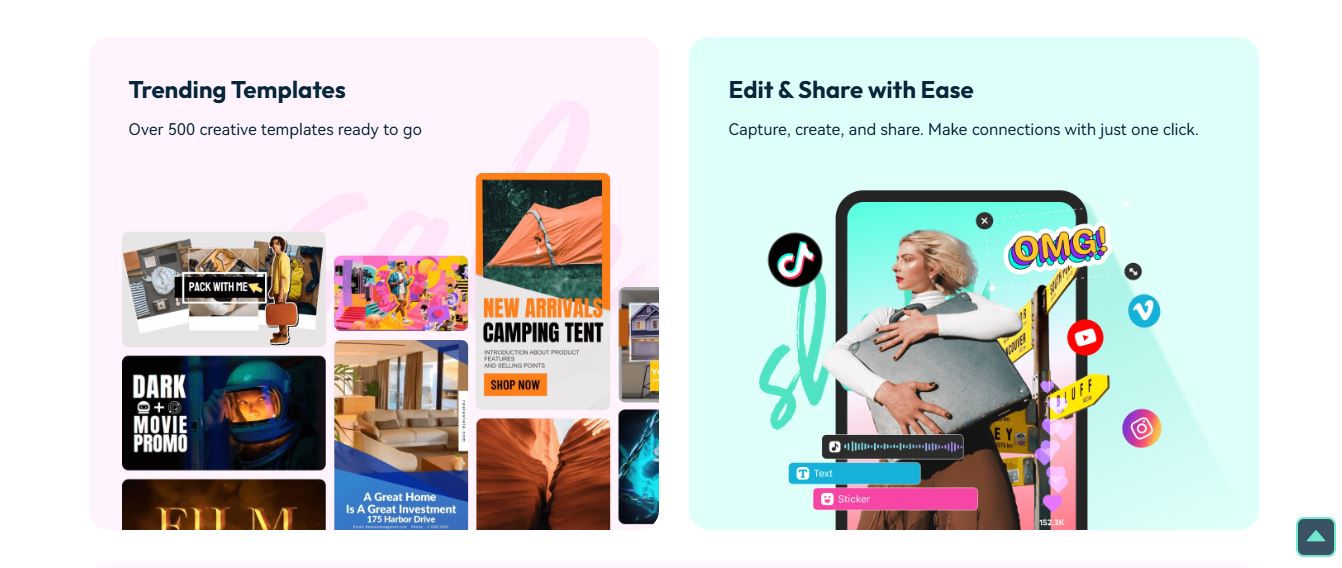
Un puissant éditeur vidéo à base d'IA pour tous les créateurs
Partie 5. Conseils et dépannage concernant l'édition de vidéos sur l'iPhone
Problèmes courants de montage vidéo et solutions
- Dégradation de la qualité vidéo :
Évitez la compression excessive lors de l'édition et exportez les vidéos avec les paramètres de qualité les plus élevés possibles.
- L'application se bloque :
Fermez les applications inutiles pour libérer de la mémoire. Mettez toujours à jour le système d'exploitation et les applications d'édition de votre iPhone.
- Erreurs d'exportation :
Veillez à ce que votre appareil dispose d'un espace de stockage suffisant. Vérifiez également la connectivité à Internet et si des fonctions basées sur le cloud sont utilisées.
Conseils pour partager vos vidéos montées
- Plateformes de réseaux sociaux : Optimisez vos vidéos pour différentes plateformes (ex. : TikTok, Instagram, YouTube) en tenant compte des ratios d’image et des tailles de fichier.
- Applications de messagerie et e-mail : Compressez vos vidéos pour réduire la taille du fichier et faciliter le partage.
- Stockage sur le cloud : Téléchargez vos vidéos sur des services de stockage dans le cloud comme iCloud ou Google Drive pour un accès facile et un partage simplifié.
Conclusion
Dans ce guide, nous avons abordé les différentes manières de couper une partie d'une vidéo sur l'iPhone, des options de découpe de base de l'application Photos aux outils avancés disponibles dans iMovie et Filmora. Que vous soyez novice en matière de montage vidéo ou que vous cherchiez à perfectionner vos compétences, ces applications offrent un large éventail de fonctionnalités pour améliorer vos vidéos.
Vous vous demandez "comment couper des parties d'une vidéo sur un iPhone" tout en obtenant un résultat de qualité professionnelle ? Dans ce cas, Filmora est un choix hautement recommandé. Ses puissantes fonctionnalités en font un choix de premier ordre pour la création de vidéos de qualité professionnelle. En appliquant les conseils et les techniques présentés ici, vous pourrez exploiter pleinement le potentiel de votre iPhone en tant qu'outil de montage vidéo.
Un puissant éditeur vidéo à base d'IA pour tous les créateurs




